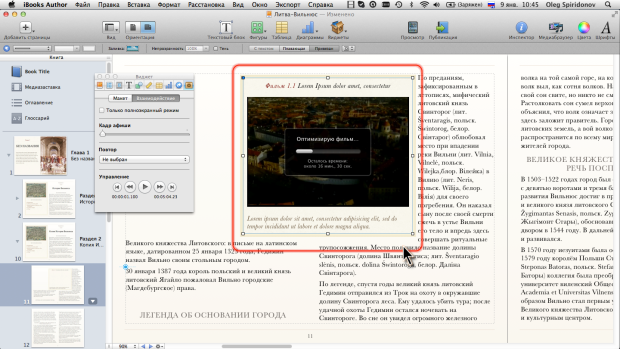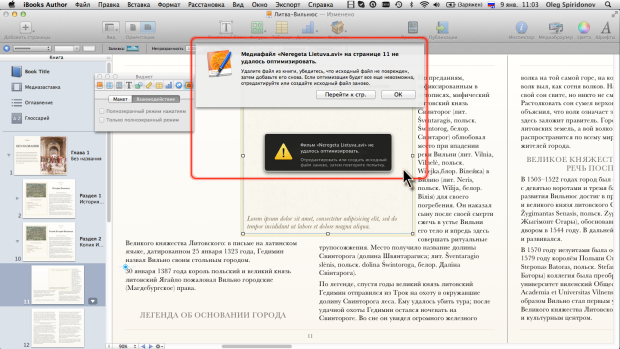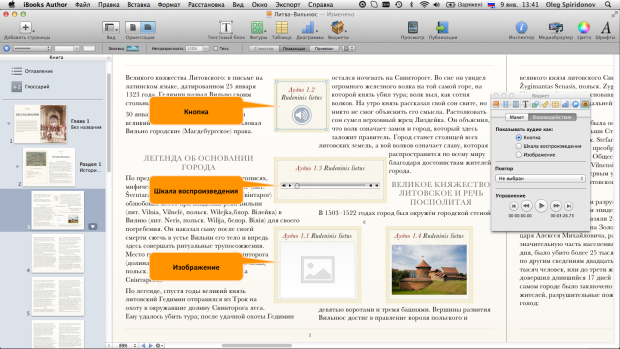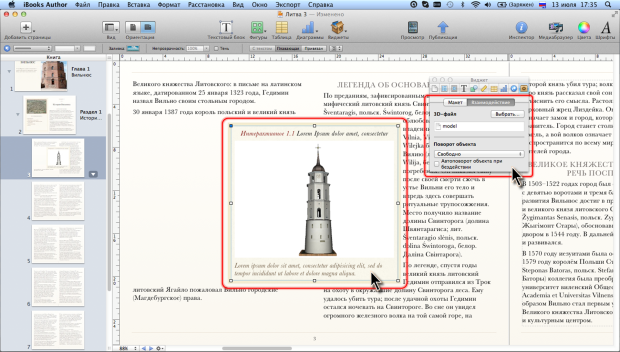|
Как скачать программу, я не могу разобраться, по ссылке не могу скачать |
Работа с виджетами
Работа с виджетом "Медиабраузер"
Добавление медиабраузера
Виджет Медиабраузер позволяет вставить в книгу проигрыватель для просмотра видеофайла или прослушивания аудиофайла. Фильмы и аудиофайлы должны быть в формате, поддерживаемом QuickTime.
| Тип | Форматы файлов |
|---|---|
| Видео | Фильм QuickTime (mov)
MPEG-4 (mp4, m4v) MPEG-2 (OS X Lion или более поздней версии) MPEG-1 3GPP 3GPP2 AVCHD (только в ОС OS X Mountain Lion) AVI DV |
| Аудио | Аудио iTunes (m4a, m4b, m4p)
MP3 Core Audio (caf) AIFF AU SD2 WAV SND AMR |
Если добавить файл не удается, следует конвертировать его в поддерживаемый формат с помощью iMovie, QuickTime Player или Compressor.
Для добавления виджета Медиабраузер можно использовать стандартную процедуру, такую же, например, как при добавлении виджета Галерея, после чего перетащить в созданный виджет видео- или аудиофайл из окна папки Finder или из Медиабраузера.
На практике чаще поступают иначе. Файл фильма или аудио перетаскивают из окна папки Finder или из Медиабраузера непосредственно на страницу книги в iBooks Author, в результате чего автоматически добавляется виджет Медиабраузер, содержащий требуемый файл.
Поскольку средствами iBooks Author невозможно внести какие-либо изменения в параметры изображения и звука медиафайлов, все это следует сделать заранее в соответствующем видео- или аудиоредакторе.
Также необходимо заранее вырезать все ненужные фрагменты.
Добавление видеофайла
После перетаскивания видеофайла на страницу книги автоматически создается виджет Медиабраузер, содержащий фильм, и начинается его оптимизация ( рис. 8.14).
Оптимизация производится в соответствии с требованиями к видео на iPad. Если добавляется файл, уже соответствующий требованиям iPad, он не подвергается повторной оптимизации. Для видеофайлов больших размеров эта процедура может занять весьма продолжительное время (до нескольких минут или, даже, десятков минут). Впрочем, в это время можно продолжать работу с книгой.
По тем или иным причинам оптимизация может закончиться неудачно. В появившемся сообщение ( рис. 8.15) следует нажать кнопку Вернуться к странице, в результате чего добавленный видеофайл будет удален из книги.
Можно нажать кнопку ОК и после закрытия окна удалить файл самостоятельно.
Видеофайл в медиабраузере всегда можно заменить. Для этого достаточно перетащить в виджет другой видеофайл, который заменит существующий. Аудиофайл вместо видеофайла добавить невозможно.
Добавление аудиофайла
После перетаскивания аудиофайла на страницы книги автоматически создается виджет Медиабраузер, содержащий аудио, и начинается его оптимизация ( рис. 8.16).
Оптимизация производится в соответствии с требованиями к аудио на iPad. Если добавляется файл, уже соответствующий требованиям iPad, он не подвергается повторной оптимизации. Продолжительность оптимизации, даже для крупных файлов, редко превышает одну минуту.
По умолчанию виджет с аудиофайлом имеет вид кнопки (см. рис. 8.16). Во вкладке Взаимодействие окна Инспектора виджетов можно выбрать другой вид ( рис. 8.17).
Медиабраузер типа Изображение содержит графический заполнитель. Вместо заполнителя в обычном порядке в виджет можно добавить графический файл с изображением (см. "Работа с рисунками" ).
Медиабраузер типа Кнопка имеет постоянные размеры, изменить которые невозможно. Размеры медиабраузера типов Шкала воспроизведения и Изображение можно изменять.
Некоторые особенности может добавление аудиофайлов формата m4b. В отдельных случая iBooks Author воспринимает этот формат как видео. В результате виджет с этим файлов имеет вид медиабраузера видеофайлов, в котором вместо видео отображается обложка аудиофайла и кнопка запуска воспроизведения ( рис. 8.18).
Дорожка воспроизведения в виджете отсутствует, но она будет отображена при работе с книгой на iPad.
Аудиофайл в медиабраузере всегда можно заменить. Для этого достаточно перетащить в виджет другой аудиофайл, который заменит существующий. Видеофайл вместо аудиофайла добавить невозможно.
Настройка медиабраузера
Макет виджета медиабраузера настраивается, в основном, так же, как и макеты других виджетов (см. Формирование макета).
В качестве заставки (афиши) видеозаписи в виджете можно выбрать произвольный кадр. Для этого требуется на вкладке Взаимодействие окна Инспектора виджетов в нужно место записи переместить бегунок регулятора Кадр афиши (см. рис. 8.14).
По окончании воспроизведения запись автоматически останавливается. Для повторного просмотра (прослушивания) в книге ее следует заново запустить. Можно установить режим, при котором воспроизведение будет повторяться бесконечно, пока его не остановит читатель книги. Для этого в раскрывающемся списке Повтор вкладки Взаимодействие окна Инспектора виджетов (см. рис. 8.14 и рис. 8.16) выбрать режим По кругу.
Выбор начального кадра и порядка воспроизведения можно производить и в заблокированном виджете.